Android动画用于赋予UI丰富的外观和感觉。Android应用程序中的动画可以通过XML或Android代码执行。在这个Android动画教程中,我们将使用XML代码向我们的应用程序添加动画。
Android动画
Android应用程序中的动画是创建运动和形状变化的过程。在本教程中,我们将要讨论的动画的基本方式有:
- 淡入动画
- 淡出动画
- 交叉淡化动画
- 闪烁动画
- 放大动画
- 缩小动画
- 旋转动画
- 移动动画
- 向上滑动动画
- 向下滑动动画
- 弹跳动画
- 顺序动画
- 同时动画
Android动画示例XML
我们在res文件夹下创建一个名为anim的资源目录,以存放包含动画逻辑的所有XML文件。以下是一个示例XML文件,显示了Android动画代码逻辑。sample_animation.xml
<?xml version="1.0" encoding="utf-8"?>
<scale xmlns:android="https://schemas.android.com/apk/res/android"
android:interpolator="@android:anim/accelerate_decelerate_interpolator"
android:duration="300"
android:fillAfter="true"
android:fromXScale="0.0"
android:fromYScale="0.0"
android:toXScale="1.0"
android:toYScale="1.0" />
-
android:interpolator:这是动画中的变化率。我们可以使用时间作为约束来定义自己的插值器。在上面的xml代码中,分配了一个内置插值器
-
android:duration:动画完成所需的时间。这里是300毫秒。通常,这是在屏幕上显示过渡的理想持续时间。动画的开始和结束通过以下方式设置:
android:fromTRANSFORMATION android:toTRANSFORMATION -
TRANSFORMATION:是我们想要指定的转换。在我们的情况下,我们从x和y缩放为0开始,最终缩放为1
-
android:fillAfter:属性指定动画结束时视图是否应可见。在上面的代码中,我们将其设置为可见。如果设置为false,则元素在动画后返回到其先前的状态
-
android:startOffset:动画开始前的等待时间。此属性主要用于按顺序执行多个动画
-
android:repeatMode:当您希望动画重复时,这是有用的
-
android:repeatCount:定义动画重复的次数。如果将此值设置为无限,则动画将无限重复
单击UI小部件时加载动画
我们的目标是在单击任何小部件(比如说 TextView)时显示动画。为此,我们需要使用 Animation 类。包含动画逻辑的 xml 文件是通过调用 AnimationUtils 类的 loadAnimation() 函数加载的。下面的代码片段展示了这个实现。
Animation animation;
animation = AnimationUtils.loadAnimation(getApplicationContext(),
R.anim.sample_animation);
要启动动画,我们需要在 UI 元素上调用 startAnimation() 函数,如下面的代码片段所示:
sampleTextView.startAnimation(animation);
在这里,我们通过将 Animation 的类型作为参数来对 TextView 组件执行动画。
设置动画监听器
只有在我们希望监听事件如开始、结束或重复时才需要这样做。为此,活动必须实现 AnimationListener 并重写以下方法。
- onAnimationStart:动画开始后将触发此方法
- onAnimationEnd:动画结束后将触发此方法
- onAnimationRepeat:如果动画重复,则将触发此方法
Android 动画项目结构
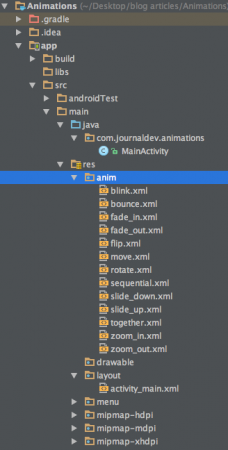 正如您所见,我们已经包含了上面提到的所有主要类型的动画的XML代码。
正如您所见,我们已经包含了上面提到的所有主要类型的动画的XML代码。
Android动画示例XML代码
在这里,我提供了大多数常见的Android动画的示例代码。
淡入动画
fade_in.xml
<set xmlns:android="https://schemas.android.com/apk/res/android"
android:fillAfter="true" >
<alpha
android:duration="1000"
android:fromAlpha="0.0"
android:interpolator="@android:anim/accelerate_interpolator"
android:toAlpha="1.0" />
</set>
这里的alpha指的是对象的不透明度。具有较低alpha值的对象更透明,而具有较高alpha值的对象则更不透明,更不透明。淡入动画实际上就是将alpha值从0增加到1。
淡出动画
fade_out.xml
<set xmlns:android="https://schemas.android.com/apk/res/android"
android:fillAfter="true" >
<alpha
android:duration="1000"
android:fromAlpha="1.0"
android:interpolator="@android:anim/accelerate_interpolator"
android:toAlpha="0.0" />
</set>
淡出的Android动画与淡入相反,我们需要将alpha值从1减少到0。
交叉淡入淡出动画
交叉淡入淡出是在一个TextView上执行淡入动画,同时另一个TextView在淡出。可以通过在两个TextView上使用fade_in.xml和fade_out.xml来实现。相关代码将在MainActivity.java中讨论。
闪烁动画
blink.xml
<set xmlns:android="https://schemas.android.com/apk/res/android">
<alpha android:fromAlpha="0.0"
android:toAlpha="1.0"
android:interpolator="@android:anim/accelerate_interpolator"
android:duration="600"
android:repeatMode="reverse"
android:repeatCount="infinite"/>
</set>
在这里,淡入和淡出会无限次地以反向模式执行。
放大动画
zoom_in.xml
<set xmlns:android="https://schemas.android.com/apk/res/android"
android:fillAfter="true" >
<scale
xmlns:android="https://schemas.android.com/apk/res/android"
android:duration="1000"
android:fromXScale="1"
android:fromYScale="1"
android:pivotX="50%"
android:pivotY="50%"
android:toXScale="3"
android:toYScale="3" >
</scale>
</set>
我们使用pivotX="50%"和pivotY="50%"来从元素中心执行缩放。
缩小动画
zoom_out.xml
<set xmlns:android="https://schemas.android.com/apk/res/android"
android:fillAfter="true" >
<scale
xmlns:android="https://schemas.android.com/apk/res/android"
android:duration="1000"
android:fromXScale="1.0"
android:fromYScale="1.0"
android:pivotX="50%"
android:pivotY="50%"
android:toXScale="0.5"
android:toYScale="0.5" >
</scale>
</set>
请注意,android:from和android:to在zoom_in.xml和zoom_out.xml中是相反的。
旋转动画
rotate.xml
<set xmlns:android="https://schemas.android.com/apk/res/android">
<rotate android:fromDegrees="0"
android:toDegrees="360"
android:pivotX="50%"
android:pivotY="50%"
android:duration="600"
android:repeatMode="restart"
android:repeatCount="infinite"
android:interpolator="@android:anim/cycle_interpolator"/>
</set>
A from/toDegrees tag is used here to specify the degrees and a cyclic interpolator is used.
移动动画
move.xml
<set
xmlns:android="https://schemas.android.com/apk/res/android"
android:interpolator="@android:anim/linear_interpolator"
android:fillAfter="true">
<translate
android:fromXDelta="0%p"
android:toXDelta="75%p"
android:duration="800" />
</set>
向上滑动动画
slide_up.xml
<set xmlns:android="https://schemas.android.com/apk/res/android"
android:fillAfter="true" >
<scale
android:duration="500"
android:fromXScale="1.0"
android:fromYScale="1.0"
android:interpolator="@android:anim/linear_interpolator"
android:toXScale="1.0"
android:toYScale="0.0" />
</set>
通过在scale标签内设置android:fromYScale=”1.0″和android:toYScale=”0.0″来实现。
向下滑动动画
slide_down.xml
<set xmlns:android="https://schemas.android.com/apk/res/android"
android:fillAfter="true">
<scale
android:duration="500"
android:fromXScale="1.0"
android:fromYScale="0.0"
android:toXScale="1.0"
android:toYScale="1.0" />
</set>
这与slide_up.xml相反。
弹跳动画
bounce.xml
<set xmlns:android="https://schemas.android.com/apk/res/android"
android:fillAfter="true"
android:interpolator="@android:anim/bounce_interpolator">
<scale
android:duration="500"
android:fromXScale="1.0"
android:fromYScale="0.0"
android:toXScale="1.0"
android:toYScale="1.0" />
</set>
这里使用弹跳插值器以弹跳方式完成动画。
顺序动画
sequential.xml
<set xmlns:android="https://schemas.android.com/apk/res/android"
android:fillAfter="true"
android:interpolator="@android:anim/linear_interpolator" >
<!-- Move -->
<translate
android:duration="800"
android:fillAfter="true"
android:fromXDelta="0%p"
android:startOffset="300"
android:toXDelta="75%p" />
<translate
android:duration="800"
android:fillAfter="true"
android:fromYDelta="0%p"
android:startOffset="1100"
android:toYDelta="70%p" />
<translate
android:duration="800"
android:fillAfter="true"
android:fromXDelta="0%p"
android:startOffset="1900"
android:toXDelta="-75%p" />
<translate
android:duration="800"
android:fillAfter="true"
android:fromYDelta="0%p"
android:startOffset="2700"
android:toYDelta="-70%p" />
<!-- Rotate 360 degrees -->
<rotate
android:duration="1000"
android:fromDegrees="0"
android:interpolator="@android:anim/cycle_interpolator"
android:pivotX="50%"
android:pivotY="50%"
android:startOffset="3800"
android:repeatCount="infinite"
android:repeatMode="restart"
android:toDegrees="360" />
</set>
这里使用不同的android:startOffset与转换中的开始偏移量不同,以保持它们的顺序。
同时动画
together.xml
<set xmlns:android="https://schemas.android.com/apk/res/android"
android:fillAfter="true"
android:interpolator="@android:anim/linear_interpolator" >
<!-- Move -->
<scale
xmlns:android="https://schemas.android.com/apk/res/android"
android:duration="4000"
android:fromXScale="1"
android:fromYScale="1"
android:pivotX="50%"
android:pivotY="50%"
android:toXScale="4"
android:toYScale="4" >
</scale>
<!-- Rotate 180 degrees -->
<rotate
android:duration="500"
android:fromDegrees="0"
android:pivotX="50%"
android:pivotY="50%"
android:repeatCount="infinite"
android:repeatMode="restart"
android:toDegrees="360" />
</set>
这里移除了android:startOffset以让它们同时发生。
代码
布局activity_main.xml包含一个ScrollView和RelativeLayout(我们将在后续教程中讨论),其中每种动画类型都是通过其相应按钮在文本上调用的。以下是xml文件的示例:activity_main.xml
<ScrollView xmlns:android="https://schemas.android.com/apk/res/android"
android:layout_width="fill_parent"
android:layout_height="fill_parent" >
<RelativeLayout
android:layout_width="match_parent"
android:layout_height="match_parent">
<Button
android:id="@+id/btnFadeIn"
android:layout_width="wrap_content"
android:layout_height="wrap_content"
android:layout_margin="5dp"
android:text="Fade In" />
<TextView
android:layout_width="wrap_content"
android:layout_height="wrap_content"
android:textAppearance="?android:attr/textAppearanceMedium"
android:text="Fade In"
android:id="@+id/txt_fade_in"
android:layout_alignBottom="@+id/btnFadeIn"
android:layout_alignLeft="@+id/txt_fade_out"
android:layout_alignStart="@+id/txt_fade_out" />
<Button
android:id="@+id/btnFadeOut"
android:layout_width="wrap_content"
android:layout_height="wrap_content"
android:layout_margin="5dp"
android:layout_below="@id/btnFadeIn"
android:text="Fade Out" />
<Button
android:id="@+id/btnCrossFade"
android:layout_width="wrap_content"
android:layout_height="wrap_content"
android:layout_margin="5dp"
android:layout_below="@id/btnFadeOut"
android:text="Cross Fade" />
<TextView
android:layout_width="wrap_content"
android:layout_height="wrap_content"
android:textAppearance="?android:attr/textAppearanceMedium"
android:text="Cross Fade In"
android:id="@+id/txt_out"
android:visibility="gone"
android:layout_gravity="center_horizontal"
android:layout_alignTop="@+id/txt_in"
android:layout_alignLeft="@+id/txt_in"
android:layout_alignStart="@+id/txt_in" />
<Button
android:id="@+id/btnBlink"
android:layout_width="wrap_content"
android:layout_height="wrap_content"
android:layout_margin="5dp"
android:layout_below="@id/btnCrossFade"
android:text="Blink" />
<Button
android:id="@+id/btnZoomIn"
android:layout_width="wrap_content"
android:layout_height="wrap_content"
android:layout_margin="5dp"
android:layout_below="@id/btnBlink"
android:text="Zoom In" />
<TextView
android:layout_width="wrap_content"
android:layout_height="wrap_content"
android:textAppearance="?android:attr/textAppearanceMedium"
android:text="Blink"
android:id="@+id/txt_blink"
android:layout_gravity="center_horizontal"
android:layout_alignBottom="@+id/btnBlink"
android:layout_alignLeft="@+id/txt_zoom_in"
android:layout_alignStart="@+id/txt_zoom_in" />
<Button
android:id="@+id/btnZoomOut"
android:layout_width="wrap_content"
android:layout_height="wrap_content"
android:layout_margin="5dp"
android:layout_below="@id/btnZoomIn"
android:text="Zoom Out" />
<Button
android:id="@+id/btnRotate"
android:layout_width="wrap_content"
android:layout_height="wrap_content"
android:layout_margin="5dp"
android:layout_below="@id/btnZoomOut"
android:text="Rotate" />
<Button
android:id="@+id/btnMove"
android:layout_width="wrap_content"
android:layout_height="wrap_content"
android:layout_margin="5dp"
android:layout_below="@id/btnRotate"
android:text="Move" />
<Button
android:id="@+id/btnSlideUp"
android:layout_width="wrap_content"
android:layout_height="wrap_content"
android:layout_margin="5dp"
android:layout_below="@id/btnMove"
android:text="Slide Up" />
<TextView
android:layout_width="wrap_content"
android:layout_height="wrap_content"
android:textAppearance="?android:attr/textAppearanceMedium"
android:text="Fade Out"
android:id="@+id/txt_fade_out"
android:layout_gravity="center_horizontal"
android:layout_alignBottom="@+id/btnFadeOut"
android:layout_alignLeft="@+id/txt_in"
android:layout_alignStart="@+id/txt_in" />
<Button
android:id="@+id/btnSlideDown"
android:layout_width="wrap_content"
android:layout_height="wrap_content"
android:layout_margin="5dp"
android:layout_below="@id/btnSlideUp"
android:text="Slide Down" />
<Button
android:id="@+id/btnBounce"
android:layout_width="wrap_content"
android:layout_height="wrap_content"
android:layout_margin="5dp"
android:layout_below="@id/btnSlideDown"
android:text="Bounce" />
<Button
android:id="@+id/btnSequential"
android:layout_width="wrap_content"
android:layout_height="wrap_content"
android:layout_margin="5dp"
android:layout_below="@id/btnBounce"
android:text="Sequential Animation" />
<Button
android:id="@+id/btnTogether"
android:layout_width="wrap_content"
android:layout_height="wrap_content"
android:layout_below="@id/btnSequential"
android:layout_margin="5dp"
android:text="Together Animation" />
<TextView
android:layout_width="wrap_content"
android:layout_height="wrap_content"
android:textAppearance="?android:attr/textAppearanceMedium"
android:text="Cross Fade Out"
android:id="@+id/txt_in"
android:layout_gravity="center_horizontal"
android:layout_alignBottom="@+id/btnCrossFade"
android:layout_alignLeft="@+id/txt_blink"
android:layout_alignStart="@+id/txt_blink" />
<TextView
android:layout_width="wrap_content"
android:layout_height="wrap_content"
android:textAppearance="?android:attr/textAppearanceMedium"
android:text="Zoom In"
android:id="@+id/txt_zoom_in"
android:layout_alignBottom="@+id/btnZoomIn"
android:layout_alignLeft="@+id/txt_zoom_out"
android:layout_alignStart="@+id/txt_zoom_out" />
<TextView
android:layout_width="wrap_content"
android:layout_height="wrap_content"
android:textAppearance="?android:attr/textAppearanceMedium"
android:text="Zoom Out"
android:id="@+id/txt_zoom_out"
android:layout_alignBottom="@+id/btnZoomOut"
android:layout_toRightOf="@+id/btnSequential"
android:layout_toEndOf="@+id/btnSequential" />
<TextView
android:layout_width="wrap_content"
android:layout_height="wrap_content"
android:textAppearance="?android:attr/textAppearanceMedium"
android:text="Rotate"
android:id="@+id/txt_rotate"
android:layout_above="@+id/btnMove"
android:layout_toRightOf="@+id/btnSequential"
android:layout_toEndOf="@+id/btnSequential" />
<TextView
android:layout_width="wrap_content"
android:layout_height="wrap_content"
android:textAppearance="?android:attr/textAppearanceMedium"
android:text="Move"
android:id="@+id/txt_move"
android:layout_alignBottom="@+id/btnMove"
android:layout_alignLeft="@+id/txt_slide_up"
android:layout_alignStart="@+id/txt_slide_up" />
<TextView
android:layout_width="wrap_content"
android:layout_height="wrap_content"
android:textAppearance="?android:attr/textAppearanceMedium"
android:text="Slide Up"
android:id="@+id/txt_slide_up"
android:layout_alignBottom="@+id/btnSlideUp"
android:layout_toRightOf="@+id/btnSequential"
android:layout_toEndOf="@+id/btnSequential" />
<TextView
android:layout_width="wrap_content"
android:layout_height="wrap_content"
android:textAppearance="?android:attr/textAppearanceMedium"
android:text="Slide Down"
android:id="@+id/txt_slide_down"
android:layout_alignBottom="@+id/btnSlideDown"
android:layout_alignLeft="@+id/txt_slide_up"
android:layout_alignStart="@+id/txt_slide_up" />
<TextView
android:layout_width="wrap_content"
android:layout_height="wrap_content"
android:textAppearance="?android:attr/textAppearanceMedium"
android:text="Bounce"
android:id="@+id/txt_bounce"
android:layout_alignBottom="@+id/btnBounce"
android:layout_alignLeft="@+id/txt_slide_down"
android:layout_alignStart="@+id/txt_slide_down" />
<TextView
android:layout_width="wrap_content"
android:layout_height="wrap_content"
android:textAppearance="?android:attr/textAppearanceMedium"
android:text="Sequential"
android:id="@+id/txt_seq"
android:layout_alignBottom="@+id/btnSequential"
android:layout_alignLeft="@+id/txt_bounce"
android:layout_alignStart="@+id/txt_bounce" />
<TextView
android:layout_width="wrap_content"
android:layout_height="wrap_content"
android:textAppearance="?android:attr/textAppearanceMedium"
android:text="Together"
android:id="@+id/txt_tog"
android:layout_alignBottom="@+id/btnTogether"
android:layout_toRightOf="@+id/btnSequential"
android:layout_toEndOf="@+id/btnSequential" />
</RelativeLayout>
</ScrollView>
总的来说,一个RelativeLayout,顾名思义,UI组件的排列是相对于彼此的。MainActivity.java文件包含了与其动画类型相关的每个按钮的onClick监听器。其源代码如下。
package com.journaldev.animations;
import android.app.Activity;
import android.content.Intent;
import android.os.Bundle;
import android.view.View;
import android.view.animation.Animation;
import android.view.animation.AnimationUtils;
import android.widget.Button;
import android.widget.TextView;
public class MainActivity extends Activity {
Button btnFadeIn, btnFadeOut, btnCrossFade, btnBlink, btnZoomIn,
btnZoomOut, btnRotate, btnMove, btnSlideUp, btnSlideDown,
btnBounce, btnSequential, btnTogether;
Animation animFadeIn,animFadeOut,animBlink,animZoomIn,animZoomOut,animRotate
,animMove,animSlideUp,animSlideDown,animBounce,animSequential,animTogether,animCrossFadeIn,animCrossFadeOut;
TextView txtFadeIn,txtFadeOut,txtBlink,txtZoomIn,txtZoomOut,txtRotate,txtMove,txtSlideUp,
txtSlideDown,txtBounce,txtSeq,txtTog,txtIn,txtOut;
@Override
protected void onCreate(Bundle savedInstanceState) {
super.onCreate(savedInstanceState);
setContentView(R.layout.activity_main);
btnFadeIn = (Button) findViewById(R.id.btnFadeIn);
btnFadeOut = (Button) findViewById(R.id.btnFadeOut);
btnCrossFade = (Button) findViewById(R.id.btnCrossFade);
btnBlink = (Button) findViewById(R.id.btnBlink);
btnZoomIn = (Button) findViewById(R.id.btnZoomIn);
btnZoomOut = (Button) findViewById(R.id.btnZoomOut);
btnRotate = (Button) findViewById(R.id.btnRotate);
btnMove = (Button) findViewById(R.id.btnMove);
btnSlideUp = (Button) findViewById(R.id.btnSlideUp);
btnSlideDown = (Button) findViewById(R.id.btnSlideDown);
btnBounce = (Button) findViewById(R.id.btnBounce);
btnSequential = (Button) findViewById(R.id.btnSequential);
btnTogether = (Button) findViewById(R.id.btnTogether);
txtFadeIn=(TextView)findViewById(R.id.txt_fade_in);
txtFadeOut=(TextView)findViewById(R.id.txt_fade_out);
txtBlink=(TextView)findViewById(R.id.txt_blink);
txtZoomIn=(TextView)findViewById(R.id.txt_zoom_in);
txtZoomOut=(TextView)findViewById(R.id.txt_zoom_out);
txtRotate=(TextView)findViewById(R.id.txt_rotate);
txtMove=(TextView)findViewById(R.id.txt_move);
txtSlideUp=(TextView)findViewById(R.id.txt_slide_up);
txtSlideDown=(TextView)findViewById(R.id.txt_slide_down);
txtBounce=(TextView)findViewById(R.id.txt_bounce);
txtSeq=(TextView)findViewById(R.id.txt_seq);
txtTog=(TextView)findViewById(R.id.txt_tog);
txtIn=(TextView)findViewById(R.id.txt_in);
txtOut=(TextView)findViewById(R.id.txt_out);
animFadeIn = AnimationUtils.loadAnimation(getApplicationContext(),
R.anim.fade_in);
animFadeIn = AnimationUtils.loadAnimation(getApplicationContext(),
R.anim.fade_in);
// 渐显
btnFadeIn.setOnClickListener(new View.OnClickListener() {
@Override
public void onClick(View v) {
txtFadeIn.setVisibility(View.VISIBLE);
txtFadeIn.startAnimation(animFadeIn);
}
});
animFadeOut = AnimationUtils.loadAnimation(getApplicationContext(),
R.anim.fade_out);
// 渐隐
btnFadeOut.setOnClickListener(new View.OnClickListener() {
@Override
public void onClick(View v) {
txtFadeOut.setVisibility(View.VISIBLE);
txtFadeOut.startAnimation(animFadeOut);
}
});
animCrossFadeIn = AnimationUtils.loadAnimation(getApplicationContext(),
R.anim.fade_in);
animCrossFadeOut = AnimationUtils.loadAnimation(getApplicationContext(),
R.anim.fade_out);
// 交叉淡入淡出
btnCrossFade.setOnClickListener(new View.OnClickListener() {
@Override
public void onClick(View v) {
txtOut.setVisibility(View.VISIBLE);
// 开始渐显动画
txtOut.startAnimation(animCrossFadeIn);
// 开始渐隐动画
txtIn.startAnimation(animCrossFadeOut);
}
});
animBlink = AnimationUtils.loadAnimation(getApplicationContext(),
R.anim.blink);
// 闪烁
btnBlink.setOnClickListener(new View.OnClickListener() {
@Override
public void onClick(View v) {
txtBlink.setVisibility(View.VISIBLE);
txtBlink.startAnimation(animBlink);
}
});
animZoomIn = AnimationUtils.loadAnimation(getApplicationContext(),
R.anim.zoom_in);
// 放大
btnZoomIn.setOnClickListener(new View.OnClickListener() {
@Override
public void onClick(View v) {
txtZoomIn.setVisibility(View.VISIBLE);
txtZoomIn.startAnimation(animZoomIn);
}
});
animZoomOut = AnimationUtils.loadAnimation(getApplicationContext(),
R.anim.zoom_out);
// 缩小
btnZoomOut.setOnClickListener(new View.OnClickListener() {
@Override
public void onClick(View v) {
txtZoomOut.setVisibility(View.VISIBLE);
txtZoomOut.startAnimation(animZoomOut);
}
});
animRotate = AnimationUtils.loadAnimation(getApplicationContext(),
R.anim.rotate);
// Rotate
btnRotate.setOnClickListener(new View.OnClickListener() {
@Override
public void onClick(View v) {
txtRotate.startAnimation(animRotate);
}
});
animMove = AnimationUtils.loadAnimation(getApplicationContext(),
R.anim.move);
// Move
btnMove.setOnClickListener(new View.OnClickListener() {
@Override
public void onClick(View v) {
txtMove.startAnimation(animMove);
}
});
animSlideUp = AnimationUtils.loadAnimation(getApplicationContext(),
R.anim.slide_up);
// 向上滑动
btnSlideUp.setOnClickListener(new View.OnClickListener() {
@Override
public void onClick(View v) {
txtSlideUp.startAnimation(animSlideUp);
}
});
animSlideDown = AnimationUtils.loadAnimation(getApplicationContext(),
R.anim.slide_down);
// 向下滑动
btnSlideDown.setOnClickListener(new View.OnClickListener() {
@Override
public void onClick(View v) {
txtSlideDown.startAnimation(animSlideDown);
}
});
animBounce = AnimationUtils.loadAnimation(getApplicationContext(),
R.anim.bounce);
// 向下滑动
btnBounce.setOnClickListener(new View.OnClickListener() {
@Override
public void onClick(View v) {
txtBounce.startAnimation(animBounce);
}
});
animSequential = AnimationUtils.loadAnimation(getApplicationContext(),
R.anim.sequential);
// Sequential
btnSequential.setOnClickListener(new View.OnClickListener() {
@Override
public void onClick(View v) {
txtSeq.startAnimation(animSequential);
}
});
animTogether = AnimationUtils.loadAnimation(getApplicationContext(),
R.anim.together);
// Together
btnTogether.setOnClickListener(new View.OnClickListener() {
@Override
public void onClick(View v) {
txtTog.startAnimation(animTogether);
}
});
}
}
如前所述,每个textView动画都是通过调用相应的动画对象启动的,其中动画逻辑是通过AnimationUtils.loadAnimation()方法加载的。交叉淡入淡出动画包含两个TextView,一个淡出,另一个淡入。以下是一个展示我们应用程序中所有动画的简短视频。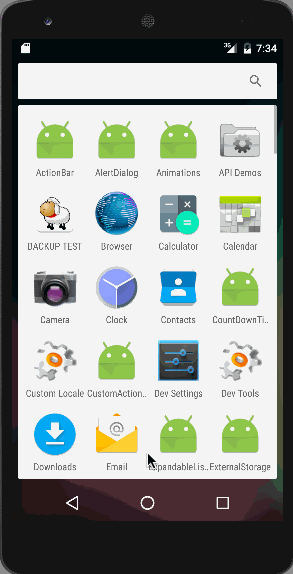 同时动画显示在上图中。请注意,当在模拟器上运行时,这些动画可能不够流畅,因此建议在普通设备上运行该应用程序。这就结束了Android动画示例教程。您可以从以下链接下载Android动画示例项目。
同时动画显示在上图中。请注意,当在模拟器上运行时,这些动画可能不够流畅,因此建议在普通设备上运行该应用程序。这就结束了Android动画示例教程。您可以从以下链接下载Android动画示例项目。
Source:
https://www.digitalocean.com/community/tutorials/android-animation-example













